Šajā rakstā minētās komandas ir palaistas Debian 10 Buster sistēmā, taču tās var viegli atkārtot lielākajā daļā Linux distros.
Mēs izmantosim Debian komandrindu Terminal, lai iegūtu visu aparatūras informāciju. Lietotni Terminal var atvērt, lietojumprogrammu palaidēja meklēšanā ievadot atslēgvārdus “Termināls” šādi:
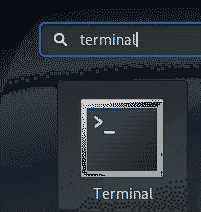
Izmantojiet taustiņu Super / Windows, lai piekļūtu lietojumprogrammu palaidējam.
Notiek sistēmas pamatinformācijas iegūšana, izmantojot komandu Uname
Komanda uname, saīsināti no unix name, Linux tiek izmantota operētājsistēmas un aparatūras informācijas drukāšanai caur komandrindu. Šeit ir komandas uname sintakse:
$ uname [opcijas]…Izmantojot komandu dažādus opciju slēdžus, varat izvēlēties drukāt visu vai kādu konkrētu informāciju par savu sistēmu.
Noklusējuma komanda uname
Ja izmantojat komandu uname bez slēdža, tā izdrukā Linux kodola nosaukumu, kas darbojas jūsu sistēmā. Lūk, kā jūs izmantojat komandu:
$ uname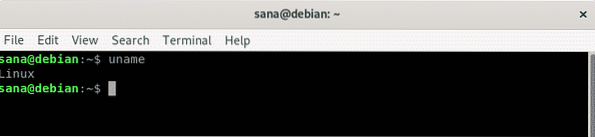
Jūs varat redzēt, kā komanda uname izdrukā manu kodola nosaukumu, kas ir Linux.
Kodola nosaukuma drukāšana, izmantojot uname
Tagad, ja vēlaties, lai komanda uname izdrukātu kodola nosaukumu, slēdzi -s varat izmantot ar komandu šādi:
$ uname -s
Mums jāizmanto opcija -s scenārijā, kurā mēs vēlamies izdrukāt kodola nosaukumu kopā ar kādu citu informāciju, izmantojot vairāk nekā vienu slēdzi.
Kodola izlaišanas drukāšana, izmantojot uname
Ja vēlaties, lai komanda uname izdrukātu izmantoto kodola laidienu, slēdzi -r varat izmantot ar komandu šādi:
$ uname -r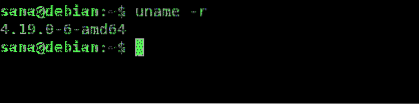
Jūs varat redzēt, kā izeja izdrukā palaistā Linux kodola izlaiduma numuru.
Kodola versijas drukāšana, izmantojot uname
Ja vēlaties, lai komanda uname izdrukātu jūsu izmantoto kodola versiju, ar komandu komutatoru v varat izmantot šādi:
$ uname -v
Jūs varat redzēt, kā izeja izdrukā manis palaistā Linux kodola versijas numuru.
Iespiedmašīnas aparatūras nosaukums, izmantojot uname
Izmantojot slēdzi -m ar komandu uname, tiek izdrukāts jūsu ierīces aparatūras nosaukums.
Tas ļauj jums uzzināt jūsu sistēmas aparatūras arhitektūru.
$ uname -m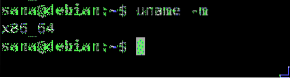
Ja kā izvadi redzat x86_64, jūs izmantojat 64 bitu mašīnu. Izeja i686 norāda, ka izmantojat 32 bitu arhitektūru.
Drukājot tīkla mezglu resursdatora nosaukumu, izmantojot uname
Izmantojot slēdzi -n ar komandu uname, tiek izdrukāts jūsu sistēmas mezgla nosaukums / resursdatora nosaukums. Saimniekdatora nosaukums ir identifikācija, kuru sistēma izmanto, lai sazinātos tīklā.
$ uname -n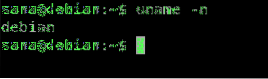
Komandas uname izeja ar slēdzi -n ir tāda pati kā komandas 'hostname'.
Drukāšanas procesora tips, izmantojot uname
Lai izdrukātu procesora tipu, ar slēdzi -p var izmantot komandu uname šādi:
$ uname -p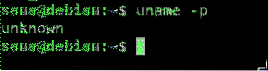
Iepriekš minētā komanda neradīja derīgu manu Debian produkciju, taču tā sniedz precīzu informāciju par Ubuntu.
Aparatūras platformas drukāšana, izmantojot uname
Komanda uname ar slēdzi -i tiek izmantota, lai izdrukātu aparatūras platformu, kurā atrodaties.
$ uname -i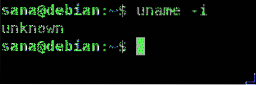
Iepriekš minētā komanda arī neradīja derīgu manu Debian produkciju, taču tā sniedz precīzu informāciju par Ubuntu.
Operētājsistēmas nosaukuma drukāšana, izmantojot uname
Komanda uname ar slēdzi -o izdrukā jūsu palaistās operētājsistēmas nosaukumu.
$ uname -o
Šīs komandas izeja ir GNU / Linux visos Linux distros.
Visas iepriekš minētās informācijas drukāšana, izmantojot uname
Ja vēlaties, lai komanda uname izdrukātu visu iepriekš minēto informāciju, jūs, protams, varat izmantot komandu ar visiem slēdžiem. Vienkāršs veids ir izmantot tikai slēdzi -a ar komandu uname šādi:
$ uname -a
Jūs varat redzēt, kā izvadā tiek parādīta visa informācija, ko mēs esam drukājuši iepriekš, pa vienam.
Iegūt detalizētu informāciju par aparatūru
Šajā sadaļā mēs izskaidrosim vēl dažas komandas, ar kuru palīdzību jūs varat izdrukāt pilnīgu aparatūras specifikāciju un arī atsevišķu aparatūras komponentu attēlu.
Aparatūras attēla ielāde, izmantojot komandu lshw
Lshw, saīsināti no saraksta aparatūras, ir komandrindas lietderība, ko izmanto, lai drukātu informāciju par jūsu sistēmas aparatūras komponentiem. Tas no / proc failiem iegūst informāciju, piemēram, procesora tipu un ātrumu, diskus, atmiņu, kopnes ātrumu, programmaparatūru, kešatmiņu utt. Ja jūsu sistēmā pēc noklusējuma nav instalēta šī utilīta, varat to instalēt, izmantojot šo komandu kā administratoru:
$ sudo apt-get install lshwPēc tam varat iegūt detalizētu aparatūras pārskatu, izmantojot šādu komandu:
$ sudo lshwPalaidot komandu kā sudo, varat piekļūt konfidenciālai informācijai par sistēmu.
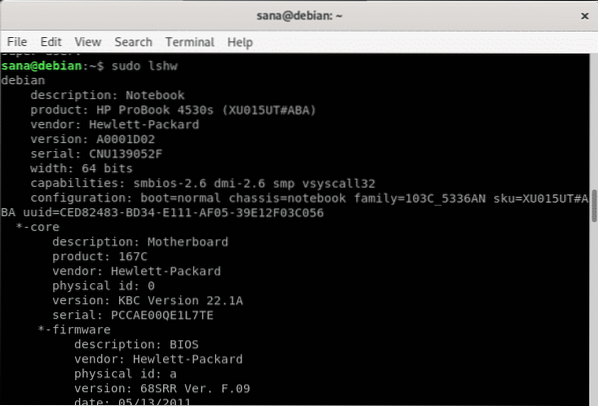
Ja meklējat iepriekš minētās informācijas kopsavilkumu, to var iegūt, izmantojot šādu lshw lietojumu:
$ sudo lshw -šort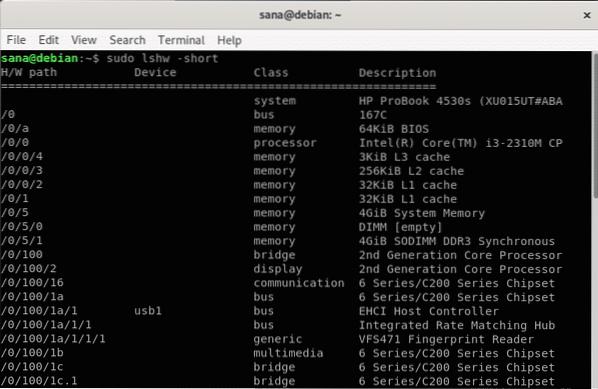
Var redzēt, kā komanda kolonnu formātā izdrukā labāk lasāmu aparatūras profilu.
Varat izdrukāt komandas lshw izvadi uz html failu koplietošanai vai vēlākai izmantošanai.
Lai to izdarītu, palaidiet šo komandu kā sudo:
$ sudo lshw -html> faila nosaukums.htmlPēc noklusējuma html tiek saglabāts pašreizējā lietotāja mājas mapē, un tas izskatās šādi:
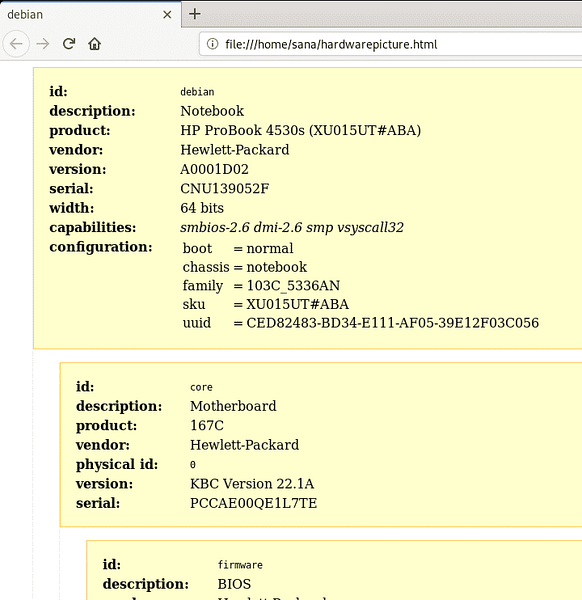
Notiek CPU informācijas iegūšana, izmantojot lscpu
Komanda lscpu iegūst detalizētu CPU informāciju no failiem / proc / cpuinfo un sysfs. Šī ir precīza komanda, kuru izmantosit:
$ lscpu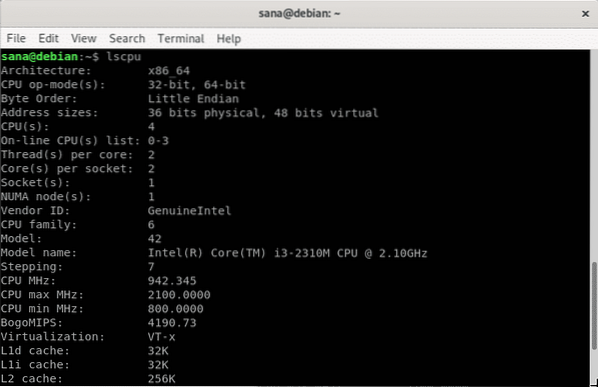
Notiek bloķēšanas ierīces informācijas ielāde, izmantojot lsblk
Komanda lsblk iegūst detalizētu informāciju par bloķēšanas ierīcēm, piemēram, cietos diskus, zibatmiņas diskus un to nodalījumus. Šī ir precīza komanda, kuru izmantosit:
$ lsblkLai iegūtu vairāk informācijas, varat izmantot šādu komandu:
$ lsblk -a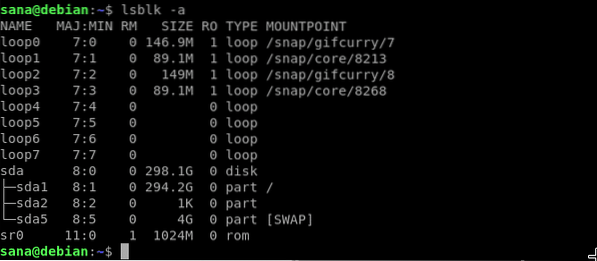
Informācijas par USB kontrolieriem iegūšana, izmantojot lsusb
Lsusb komanda ienes un izdrukā detalizētu informāciju par USB kontrolieriem kopā ar pievienoto aparatūru. Šī ir precīza komanda, kuru izmantosit:
$ lsusb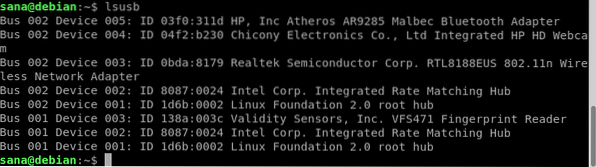
Lai iegūtu vairāk informācijas, varat izmantot šādu komandu:
$ lsusb -vŠeit ir dažas citas komandas, kuras varat izmantot, lai iegūtu informāciju par konkrētu ierīces veidu:
| Komanda | Informācija |
| $ lspci | Iegūstiet informāciju par PCI ierīcēm, kas pievienotas jūsu sistēmai |
| $ lsscsi | Iegūstiet informāciju par SCSI ierīcēm, kas pievienotas jūsu sistēmai |
| $ hdparm [ierīces_vieta] | Iegūstiet informāciju par SATA ierīcēm, kas pievienotas jūsu sistēmai. Piemēram, lai iegūtu informāciju par sda 1, izmantojiet komandu $ hdparm / dev / sda1 |
Tas bija viss, kas jums bija jāzina par visas vai konkrētas sistēmas un aparatūras informācijas drukāšanu jūsu Linux.
 Phenquestions
Phenquestions


